Исправить ошибку WOW51900314 в Windows 10
Опубликовано: 2022-08-25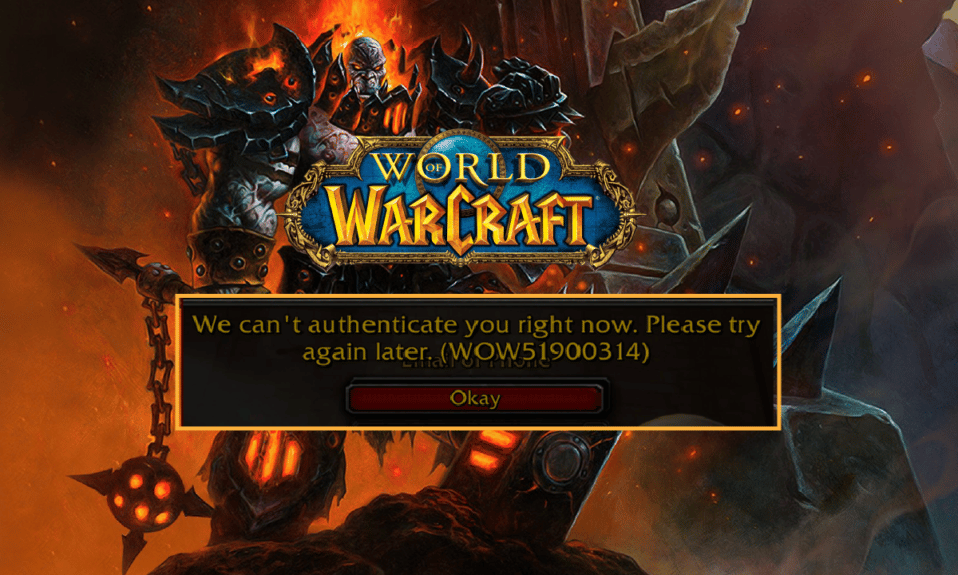
Многие пользователи сообщают, что во время игры в World of Warcraft на ПК с Windows 10 на экране появляется случайная ошибка WOW51900314. Полное сообщение об ошибке: Нам не удалось войти в систему с тем, что вы только что ввели. Пожалуйста, попробуйте еще раз. (WOW51900314) . Эта ошибка обычно возникает на вашем ПК, когда вы используете классическую версию игры или когда вы входите в неправильную версию игры. Если вы столкнулись с той же ошибкой, вы можете использовать перечисленные ниже методы устранения неполадок, чтобы исправить ошибку WOW 51900314.
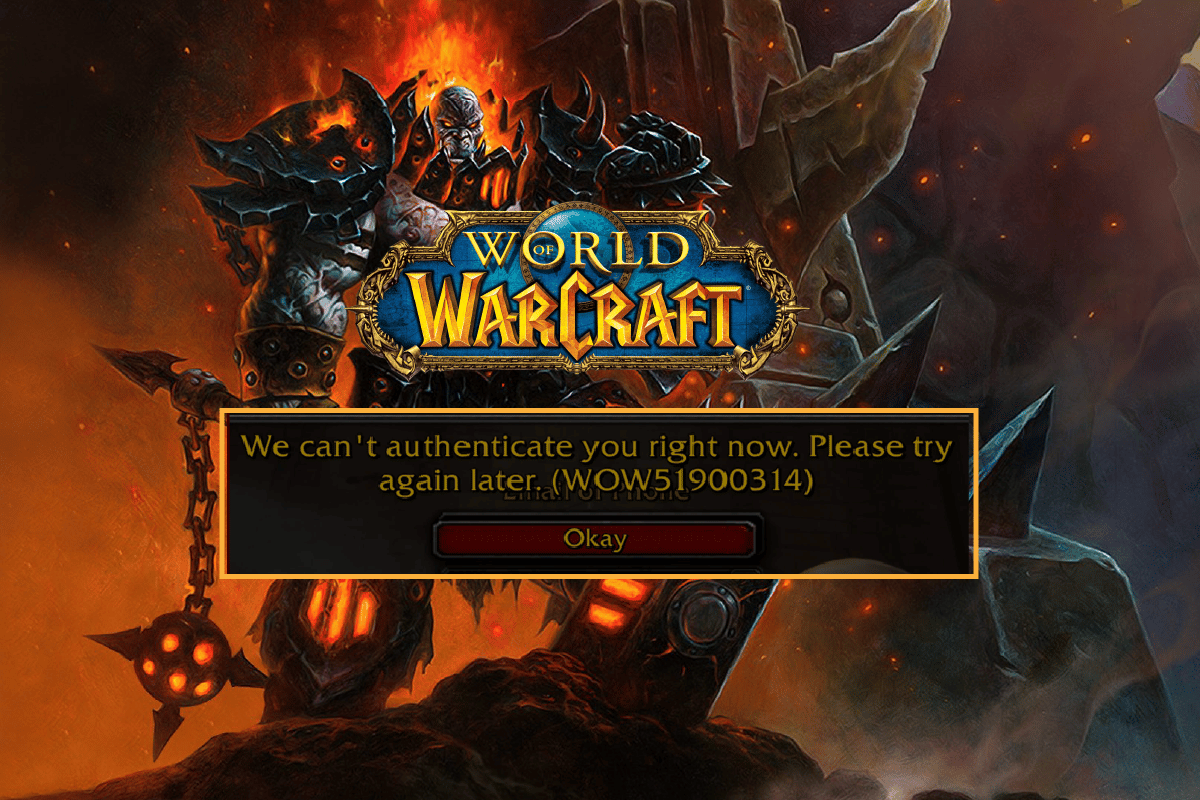
Содержание
- Как исправить ошибку WOW51900314 в Windows 10
- Метод 1: основные методы устранения неполадок
- Способ 2. Запустите Blizzard Battle.net от имени администратора.
- Способ 3: переименовать папки Cache, Interface и WTF
- Способ 4: удалить папку кэша WOW
- Способ 5: удалить атрибут только для чтения
- Способ 6: Запустите Blizzard Repair Tool
- Способ 7: изменить настройки брандмауэра Защитника Windows
- Способ 8: временно отключить антивирус (если применимо)
- Способ 9: переустановите World of Warcraft
Как исправить ошибку WOW51900314 в Windows 10
Существует так много причин, связанных с кодом ошибки WOW 51900314 на вашем ПК с Windows 10. Тем не менее, несколько важных причин перечислены ниже.
- Battle.net не имеет прав администратора.
- Повреждены данные в папке установки игры.
- Права на редактирование отсутствуют.
- Антивирусная программа блокирует некоторые функции игры или саму игру.
- Брандмауэр Защитника Windows блокирует программу.
- Устаревшая операционная система и драйверы ПК.
- Поврежденные игровые данные.
Теперь перейдите к следующему разделу, чтобы узнать о методах устранения неполадок для World of Warcraft 51900314. Прочтите и примените обсуждаемые ниже методы на своем компьютере с Windows 10 для исправления кода ошибки WOW 51900314 и предотвращения этого.
Метод 1: основные методы устранения неполадок
Следуйте этим основным методам, чтобы исправить ошибку.
1А. Перезагрузите компьютер
Общий прием для устранения всех временных сбоев, связанных с World of Warcraft, заключается в перезагрузке компьютера. Вы можете перезагрузить компьютер, выполнив следующие действия.
1. Перейдите в меню Windows Power User, одновременно нажав клавиши Windows и X.
2. Выберите Завершение работы или выход .
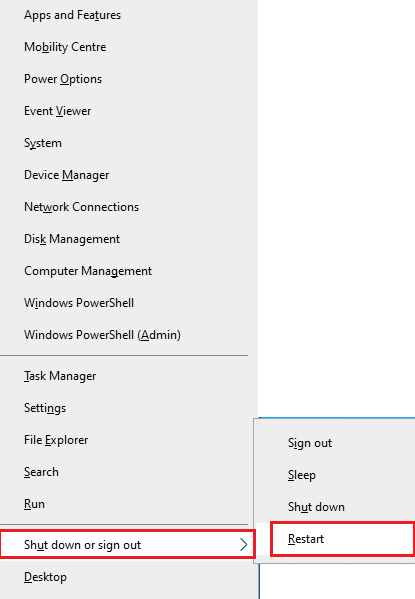
3. Наконец, нажмите «Перезагрузить».
После перезапуска игры проверьте, можете ли вы играть без ошибок.
1Б. Проверьте требования к игре
Если при запуске вы сталкиваетесь с ошибкой WOW 51900314, вам необходимо проверить основные требования игры и убедиться, что ваш компьютер им соответствует.
Минимальные требования:
- ЦП : Intel Core i5-760 или AMD FX-8100 или новее
- СКОРОСТЬ ЦП : Информация
- ОЗУ : 4 ГБ ОЗУ (8 ГБ для встроенной графики, такой как Intel HD Graphics)
- ОС : Windows 7/Windows 8/Windows 10 64 бит
- ВИДЕОКАРТА : NVIDIA GeForce GTX 560 2 ГБ или AMD Radeon HD 7850 2 ГБ или Intel HD Graphics 530 (45 Вт)
- ПИКСЕЛЬНЫЙ ШЕЙДЕР : 5.0
- ВЕРШИННЫЙ ШЕЙДЕР : 5.0
- СВОБОДНОЕ ДИСКОВОЕ МЕСТО : 70 ГБ
- ВЫДЕЛЕННАЯ ВИДЕОПАМЯТЬ : 2 ГБ
Рекомендуемые требования:
- ЦП : Intel Core i7-4770 или AMD FX-8310 или новее
- СКОРОСТЬ ЦП : Информация
- Оперативная память : 8 ГБ
- ОС : Windows 10 64 бит
- ВИДЕОКАРТА : NVIDIA GeForce GTX 960 или AMD Radeon R9 280 или новее
- ПИКСЕЛЬНЫЙ ШЕЙДЕР : 5.1
- ВЕРШИННЫЙ ШЕЙДЕР : 5.1
- СВОБОДНОЕ ДИСКОВОЕ МЕСТО : 70 ГБ
- ВЫДЕЛЕННАЯ ВИДЕОПАМЯТЬ : 4 ГБ
1С. Убедитесь в правильном сетевом подключении
Нестабильное интернет-соединение приводит к ошибке WOW с кодом 51900314, а также, если между вашим маршрутизатором и вашим компьютером есть какие-либо препятствия, они могут мешать беспроводному сигналу и вызывать периодические проблемы с подключением. Вы можете запустить Speedtest, чтобы узнать оптимальный уровень скорости сети, необходимый для правильного соединения.
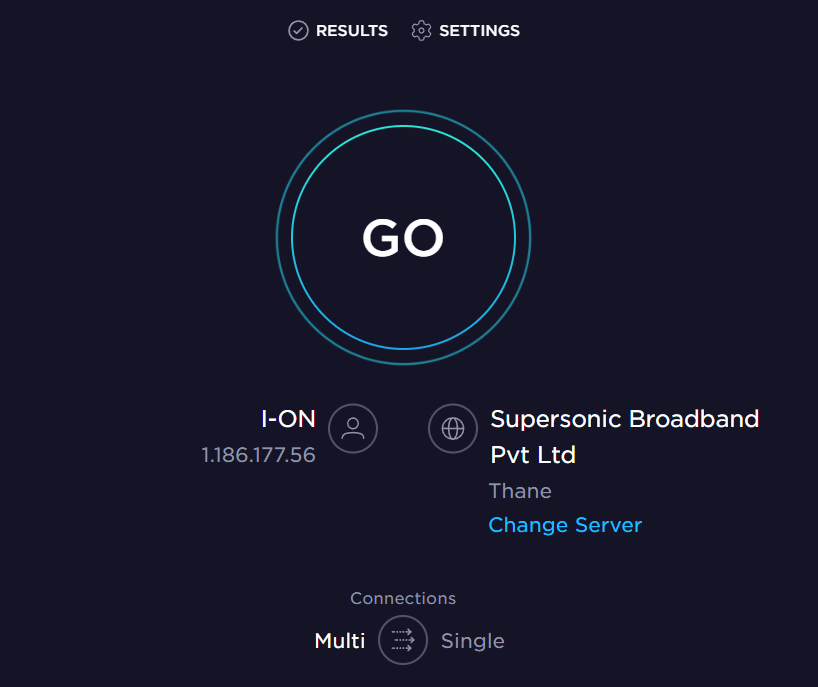
Убедитесь, что ваше устройство соответствует указанным ниже критериям.
- Найдите уровень сигнала вашей сети и, если он очень низкий, устраните все препятствия на пути.
- Избегайте слишком большого количества устройств, подключенных к одной сети.
- Всегда покупайте модем/маршрутизатор, проверенный вашим интернет-провайдером (ISP), и они не конфликтуют.
- Не используйте старые, сломанные или поврежденные кабели. При необходимости замените кабели.
- Убедитесь, что провода от модема к маршрутизатору и от модема к стене проложены стабильно и не имеют помех.
Если есть какие-либо проблемы с подключением к Интернету, ознакомьтесь с нашим руководством «Устранение проблем с сетевым подключением в Windows 10», чтобы устранить их.
1Д. Закрыть фоновые процессы
Несколько пользователей подтвердили, что ошибку WOW 51900314 можно устранить, закрыв все фоновые задачи, запущенные на вашем ПК. Чтобы выполнить задачу, следуйте нашему руководству Как завершить задачу в Windows 10 и действуйте в соответствии с инструкциями.
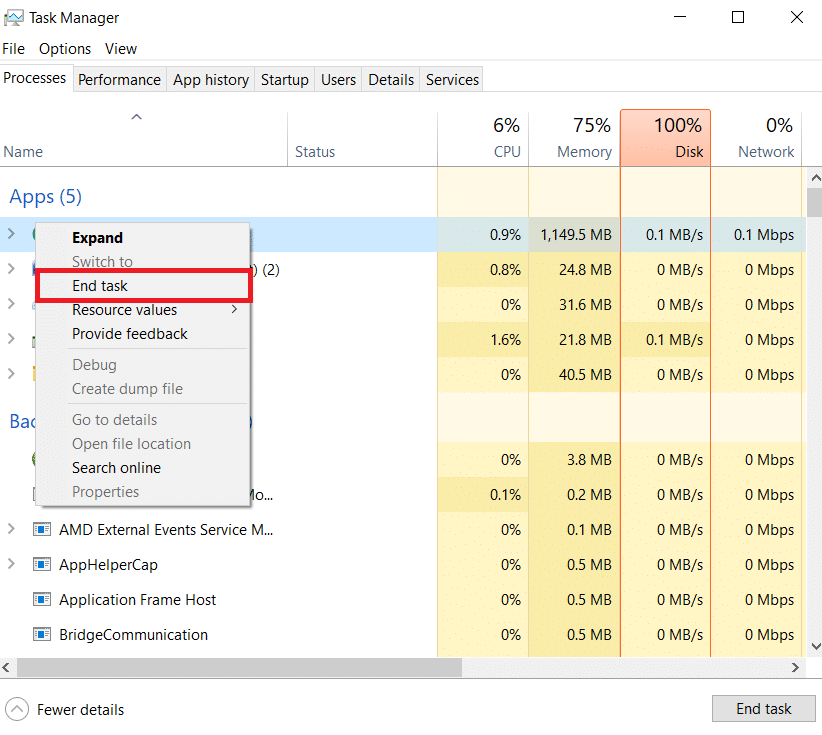
После того, как вы закрыли все фоновые процессы, проверьте, удалось ли вам исправить ошибку WOW51900314.
1Э. Восстановить системные файлы
Если на вашем ПК с Windows 10 отсутствуют или повреждены файлы, вы столкнетесь с ошибкой WOW 51900314. Тем не менее, вы восстанавливаете эти поврежденные файлы с помощью встроенных утилит, а именно средства проверки системных файлов и обслуживания образов развертывания и управления ими. Прочтите наше руководство по восстановлению системных файлов в Windows 10 и следуйте инструкциям, чтобы восстановить все поврежденные файлы.
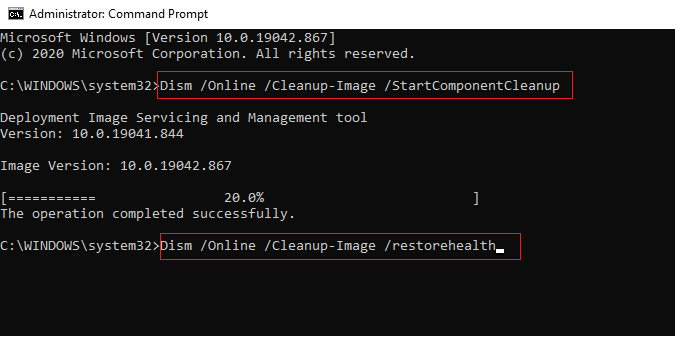
Проверьте, способен ли ваш компьютер исправить код ошибки WOW 51900314.
Читайте также: Как скачать Hextech Repair Tool
1эт. Запустить полную очистку диска
Немногие пользователи предположили, что очистка некоторого места на диске на ПК помогла им разобраться с кодом ошибки WOW 51900314. Это позволит вашему компьютеру при необходимости устанавливать новые файлы, которые помогут вам решить проблему.
Если на вашем компьютере минимально доступное пространство, что способствует обсуждаемому коду ошибки в WOW, следуйте нашему руководству 10 способов освободить место на жестком диске в Windows, которое поможет вам очистить все ненужные файлы на вашем компьютере.
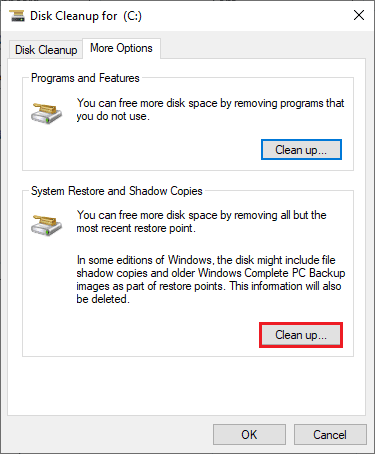
1г. Обновить Windows
Вы также можете устранить ошибки на своем компьютере и в игре, обновив операционную систему. Всегда проверяйте, обновили ли вы операционную систему Windows, и если есть какие-либо ожидающие обновления, воспользуйтесь нашим руководством по загрузке и установке последнего обновления Windows 10, чтобы исправить ошибку WOW51900314.
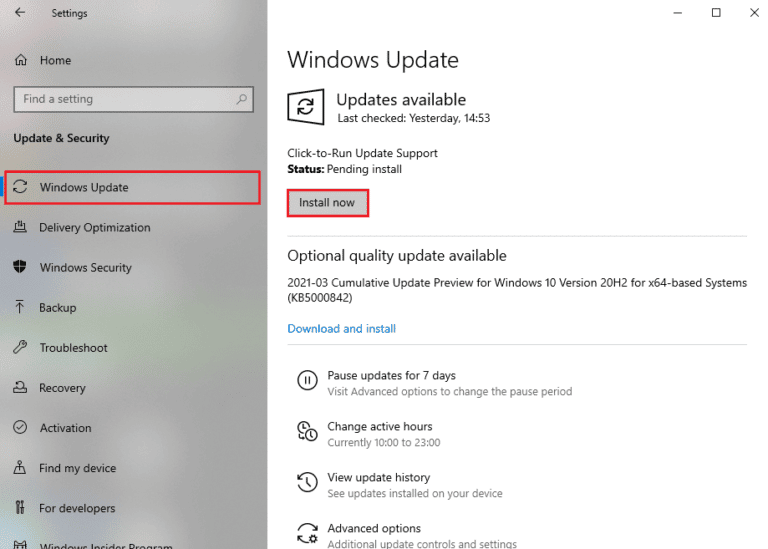
После обновления операционной системы Windows проверьте, можете ли вы без ошибок подключиться к игровому серверу WOW.
1ч. Обновите графические драйверы
World of Warcraft, игра с интенсивной графикой, ваш графический драйвер имеет важное значение для вашего игрового процесса. Если драйверы устарели или неисправны, обязательно обновите их. Вы можете искать новейшие выпуски драйверов на его официальных сайтах или обновлять их вручную. Следуйте нашему руководству 4 способа обновления графических драйверов в Windows 10, чтобы обновить драйвер и проверить, исправлена ли ошибка WOW 51900314.
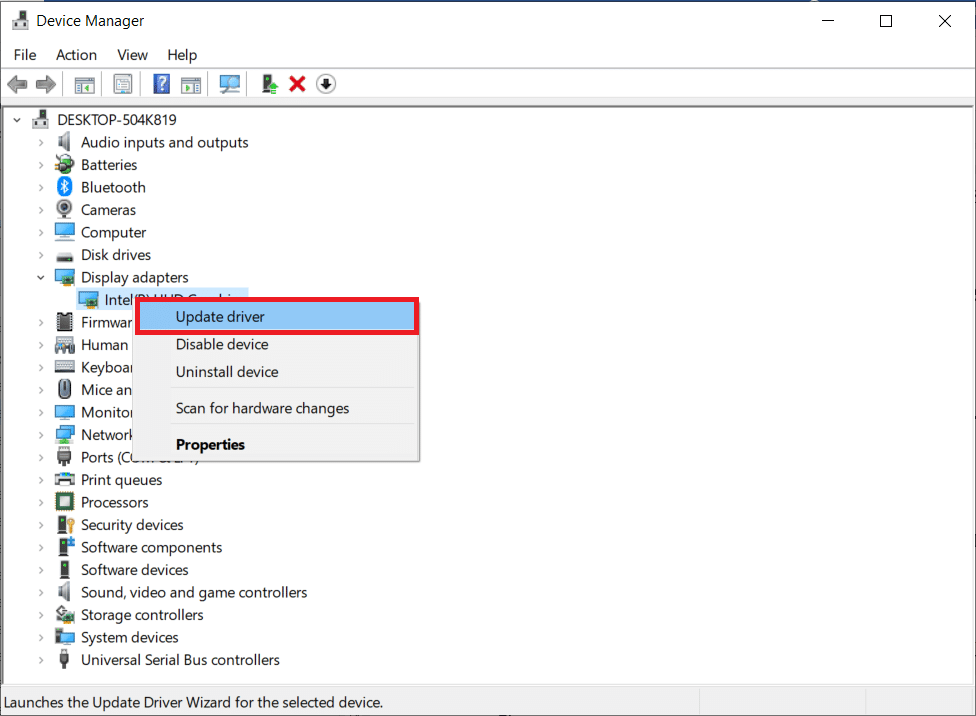
1И. Откат драйверов графического процессора
Иногда текущая версия драйверов графического процессора может вызывать ошибку WOW 51900314, и в этом случае вам необходимо восстановить предыдущие версии установленных драйверов. Этот процесс называется откатом драйверов, и вы можете легко откатить драйверы компьютера до их предыдущего состояния, следуя нашему руководству Как откатить драйверы в Windows 10.
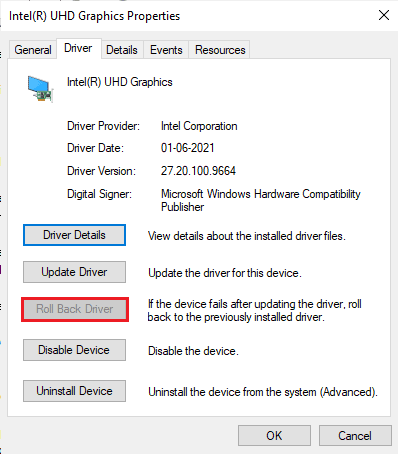
1Дж. Переустановите графические драйверы
Если вы по-прежнему сталкиваетесь с World of Warcraft 51900314 после обновления графических драйверов, переустановите драйверы устройств, чтобы устранить проблемы несовместимости. Существует несколько способов переустановки драйверов на вашем компьютере. Тем не менее, вы можете легко переустановить графические драйверы, следуя инструкциям в нашем руководстве «Как удалить и переустановить драйверы в Windows 10».
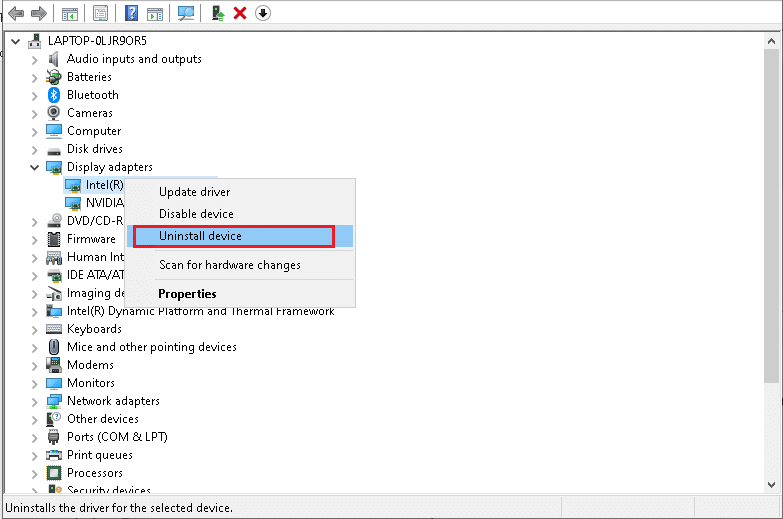
После переустановки драйверов графического процессора проверьте, можете ли вы получить доступ к World of Warcraft без ошибок.
Читайте также: Исправить код ошибки 118 Steam в Windows 10
1к. Очистить DNS-кэш и данные
Немногие пользователи предположили, что очистка кеша DNS и данных на вашем ПК помогла им исправить код ошибки WOW51900314. Следуйте инструкциям.
1. Нажмите клавишу Windows и введите cmd. Затем нажмите Открыть .
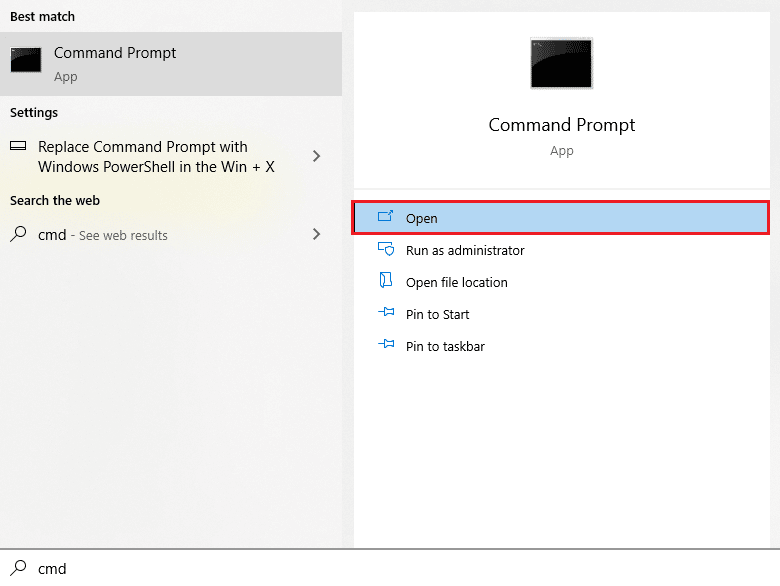
2. Теперь введите следующие команды одну за другой и нажимайте клавишу Enter после каждой команды.
ipconfig/flushdns ipconfig/registerdns ipconfig/релиз ipconfig/обновить netsh сброс винсока
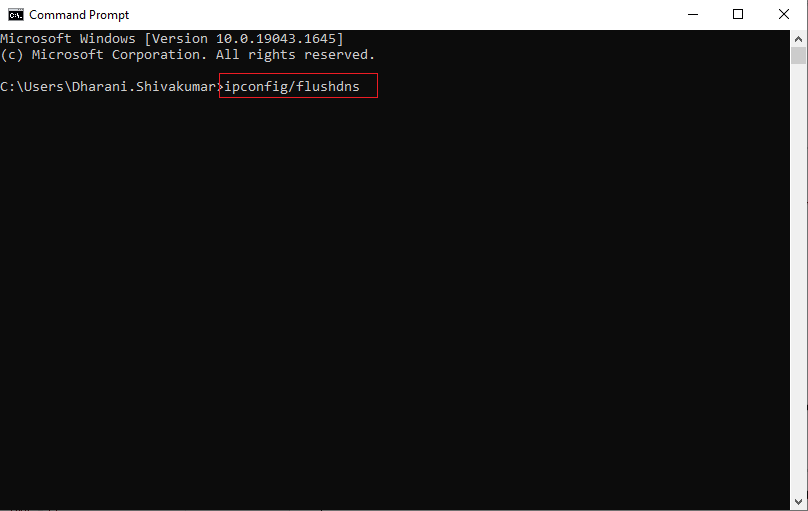
3. Дождитесь выполнения команд и перезагрузите компьютер.
Способ 2. Запустите Blizzard Battle.net от имени администратора.
Это одна из наиболее распространенных причин, вызывающих ошибку WOW51900314 на вашем ПК с Windows 10. Доступ к некоторым разрешениям и функциям возможен только в том случае, если вы предоставили права администратора игре World of Warcraft. В этом случае вы можете исправить код ошибки WOW 51900314, следуя приведенным ниже инструкциям.
1. Щелкните правой кнопкой мыши ярлык World of Warcraft на рабочем столе или перейдите в каталог установки и щелкните его правой кнопкой мыши.
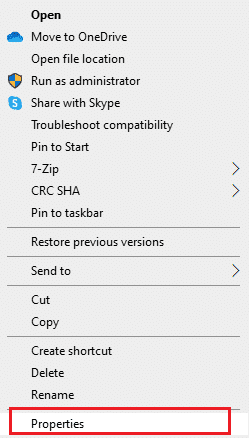
2. Теперь выберите параметр « Свойства ».
3. Затем перейдите на вкладку « Совместимость » и установите флажок « Выполнять эту программу от имени администратора» .
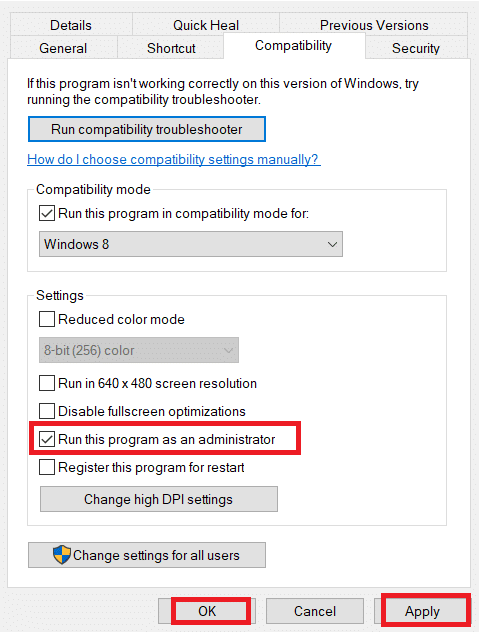
4. Наконец, нажмите « Применить» > «ОК» , чтобы сохранить изменения.
Проверьте, сохраняется ли ошибка WOW51900314 или нет.
Читайте также: Исправление ошибки World of Warcraft 51900101 в Windows 10
Способ 3: переименовать папки Cache, Interface и WTF
В таких папках, как Cache, Interface и WTF , находится несколько игровых файлов, которые отвечают за хранение основной информации об игре, прогрессе и настройках. Если они повреждены, вы столкнетесь с ошибкой WOW 51900314. Поэтому вам рекомендуется переименовать папки и проверить, работает ли это.
1. Закройте все процессы, работающие в фоновом режиме, как указано в приведенном выше методе, и одновременно нажмите клавиши Windows + E , чтобы открыть проводник.

2. Теперь перейдите к указанному пути , как показано на рисунке.
C:\Program Files (x86)\World of Warcraft
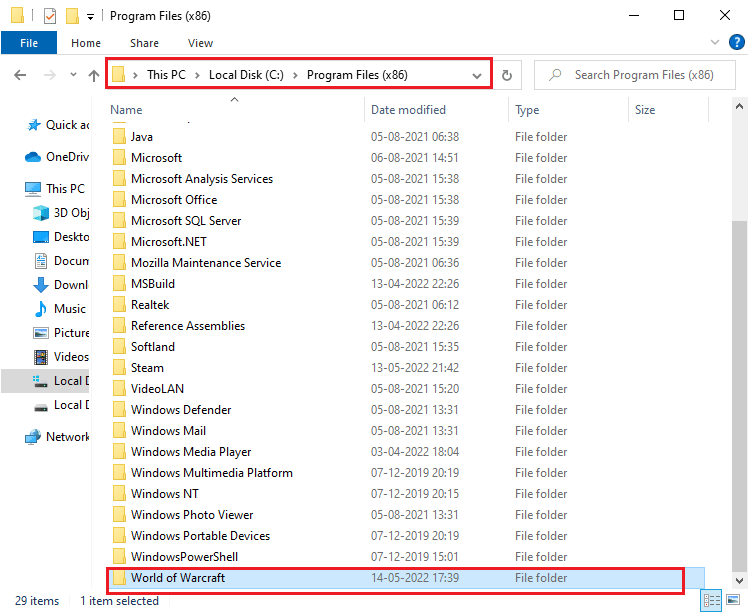
3. Теперь найдите следующие папки и щелкните их правой кнопкой мыши. Затем выберите «Переименовать », как показано.
- Кэш
- Интерфейс
- ВТФ
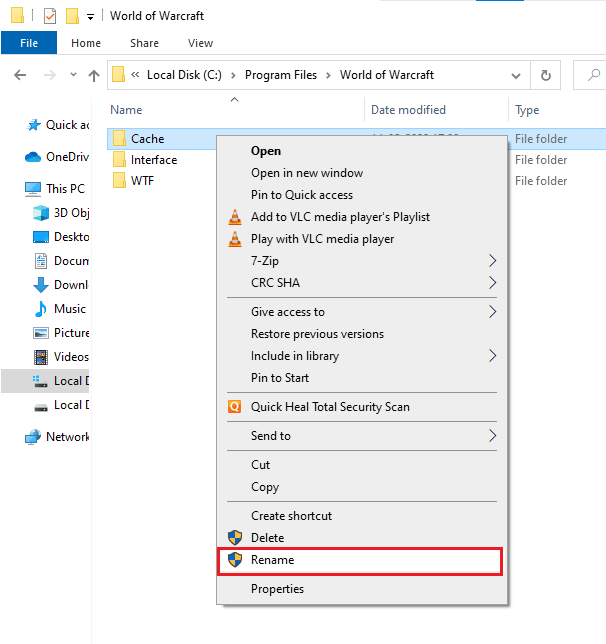
4. Теперь переименуйте папки во что-то вроде Cacheold , Interfaceold , WTFold соответственно.
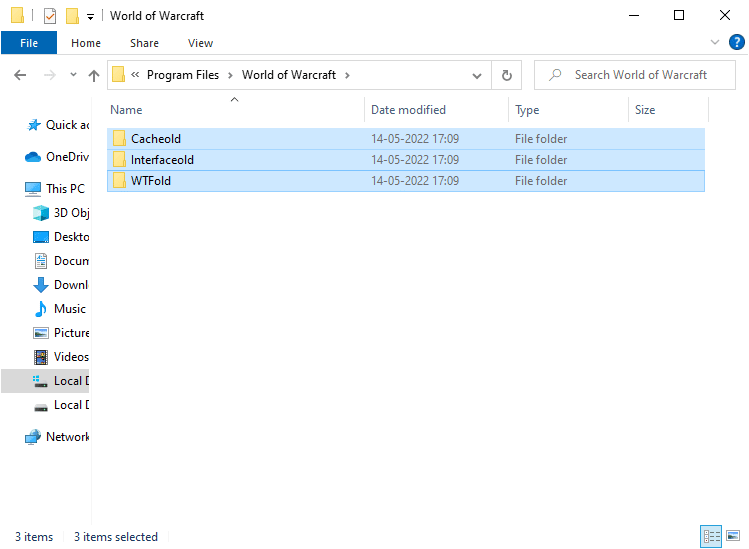
5. После того, как вы переименовали эти папки, перезапустите игру и проверьте, можете ли вы исправить код ошибки 51900314 на ПК с Windows 10.
Способ 4: удалить папку кэша WOW
Некоторые пользователи сталкиваются с WOW51900314 во время запуска, и эту проблему можно решить, полностью удалив папку кеша с вашего компьютера. Все временные файлы игры будут удалены и при следующем последовательном запуске игра запустится без ошибок. Если переименование папок не работает для вас, приведенные ниже инструкции помогут вам сделать это.
1. Перейдите в папку World of Warcraft .
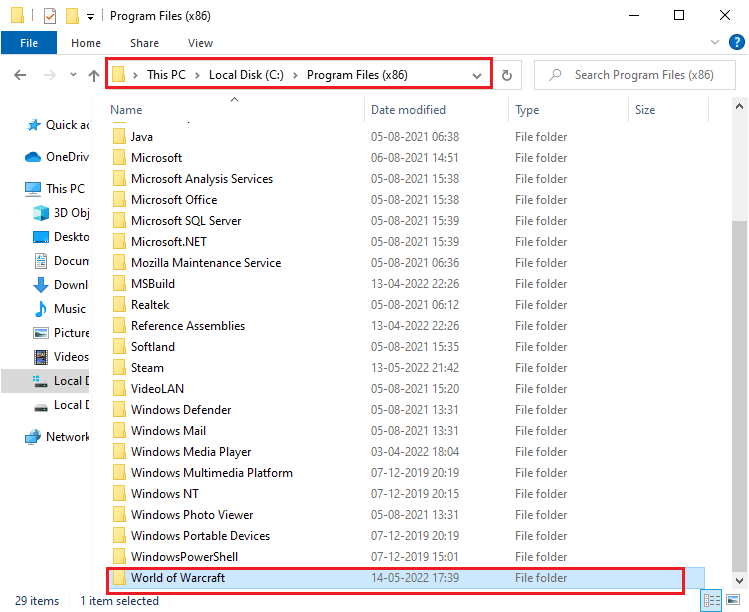
2. Затем щелкните правой кнопкой мыши папку « Кэш » и выберите параметр « Удалить », как показано на рисунке.
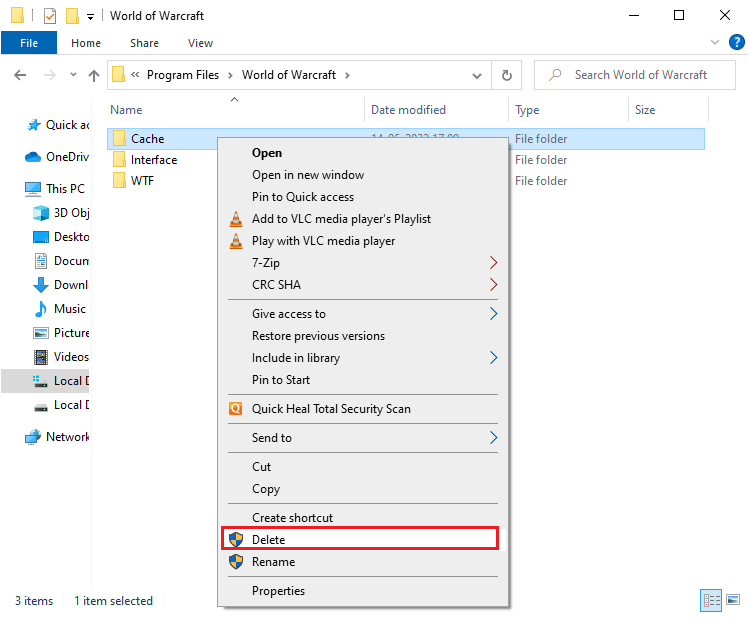
Затем проверьте, исправили ли вы ошибку Wow 51900 314.
Читайте также: Как исправить ошибку WOW # 134 Fatal Condition
Способ 5: удалить атрибут только для чтения
Игра World of Warcraft будет работать без каких-либо ошибок, если вы предоставили правильные настройки пользовательских атрибутов в UAC (Контроль учетных записей пользователей). Если в игре и ее компонентах есть компоненты только для чтения, вы не сможете изменять или обновлять World of Warcraft. В результате на вашем ПК появится World of Warcraft 51900314. В этом случае измените атрибут «только для чтения » для игры, как указано ниже.
1. Запустите проводник и перейдите по указанному пути.
C:\Program Files (x86)\World of Warcraft
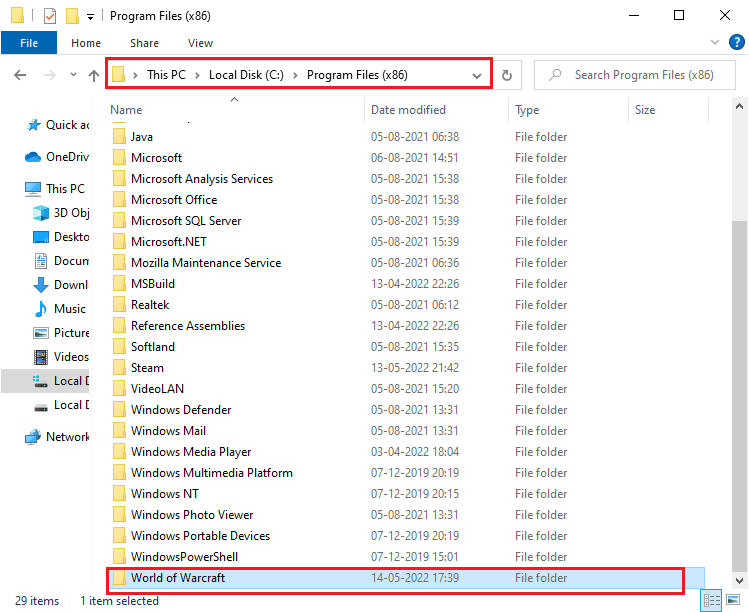
2. Теперь щелкните правой кнопкой мыши установочный файл Wow.exe и выберите параметр « Свойства ».
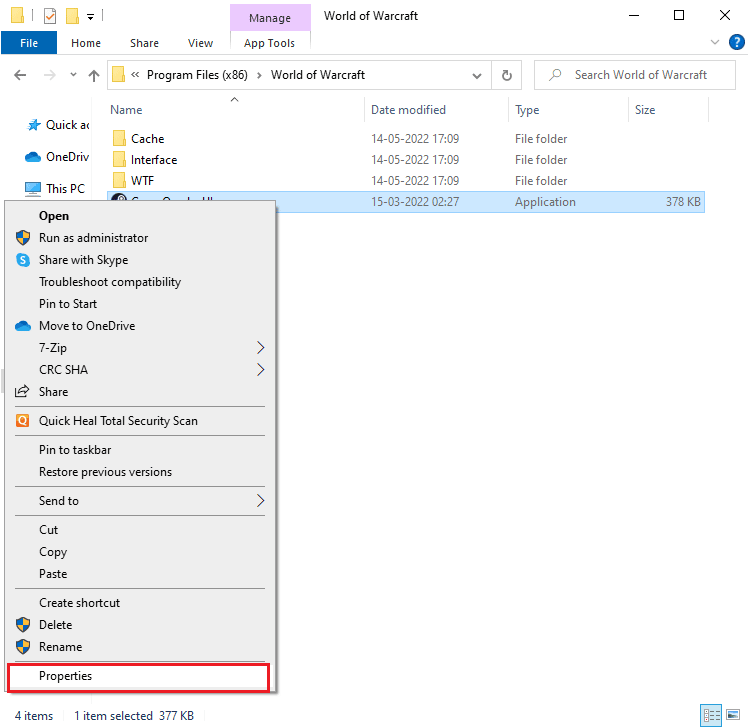
3. Теперь перейдите на вкладку « Общие » и снимите флажок «Только для чтения » рядом с разделом « Атрибуты », как показано на рисунке.
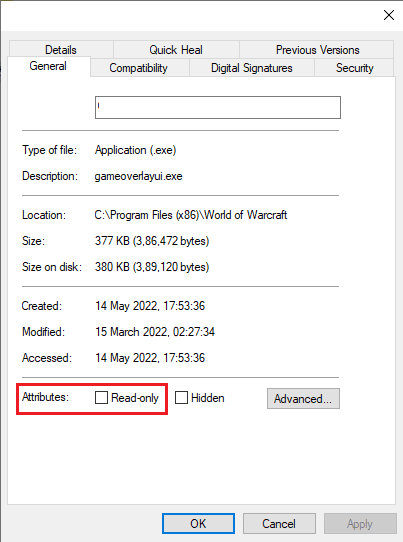
4. Затем нажмите « Применить» > «ОК» , чтобы сохранить изменения.
Способ 6: Запустите Blizzard Repair Tool
Если вам все еще не удалось исправить WOW51900314, есть вероятность, что на вашем ПК есть поврежденные игровые файлы. Поврежденные файлы могут заполнить ваш компьютер из-за чрезмерной защиты антивирусного пакета или из-за сбоя обновления. К счастью, вы можете автоматически разрешить все эти поврежденные игровые файлы с помощью встроенного инструмента Blizzard. Вот несколько инструкций по запуску инструмента восстановления Battle.net.
1. Перейдите в каталог установочного файла Wow.exe и выберите параметр « Запуск от имени администратора », как показано на рисунке.
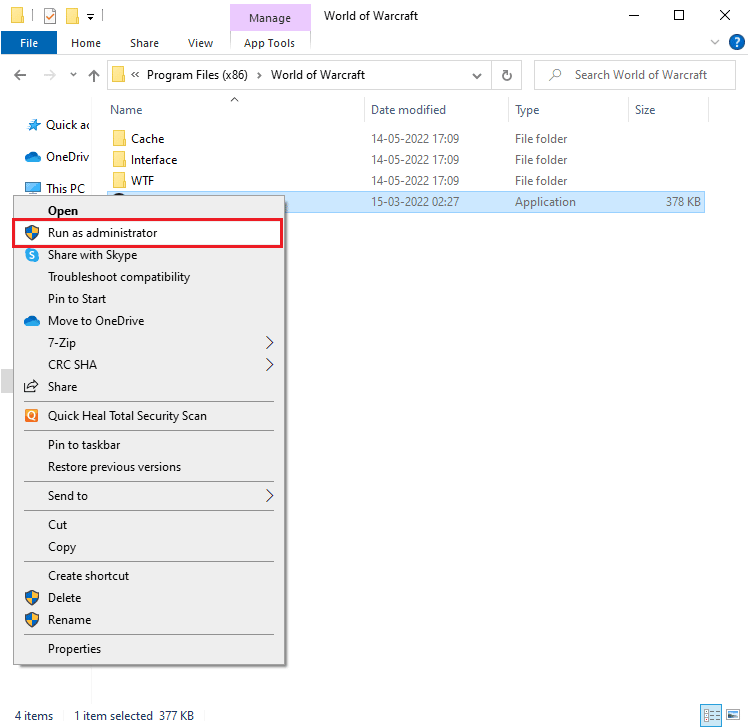
2. Если появится окно контроля учетных записей пользователей , нажмите Да , чтобы продолжить.
3. Теперь перейдите на вкладку « Игры » в верхнем углу окна и выберите из списка World of Warcraft .
4. Затем нажмите « Параметры », а затем « Сканировать и восстановить » в раскрывающемся списке.
5. В следующем приглашении нажмите « Начать сканирование » и дождитесь завершения процесса.
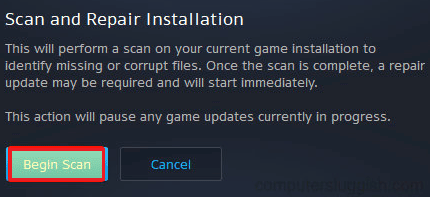
6. Наконец, перезапустите игру и проверьте, можете ли вы исправить ошибку 314 WOW 51900.
Читайте также: Исправьте высокую задержку WOW, но с Интернетом все в порядке в Windows 10
Способ 7: изменить настройки брандмауэра Защитника Windows
Вы также столкнетесь с World of Warcraft 51900314 из-за чрезмерно реактивного или чрезмерно защитного антивирусного пакета на вашем компьютере с Windows 10. Это предотвращает соединение между программой запуска игры и сервером. Итак, чтобы решить эту проблему, вы можете внести World of Warcraft в белый список в настройках брандмауэра или временно отключить проблему.
Вариант I: Белый список World of Warcraft
Чтобы разрешить World of Warcraft в брандмауэре Защитника Windows, следуйте нашему руководству Разрешить или заблокировать приложения через брандмауэр Windows и выполните шаги в соответствии с инструкциями.
Вариант II Отключить брандмауэр (не рекомендуется)
Если вы не знаете, как отключить брандмауэр Защитника Windows, наше руководство «Как отключить брандмауэр Windows 10» поможет вам в этом.
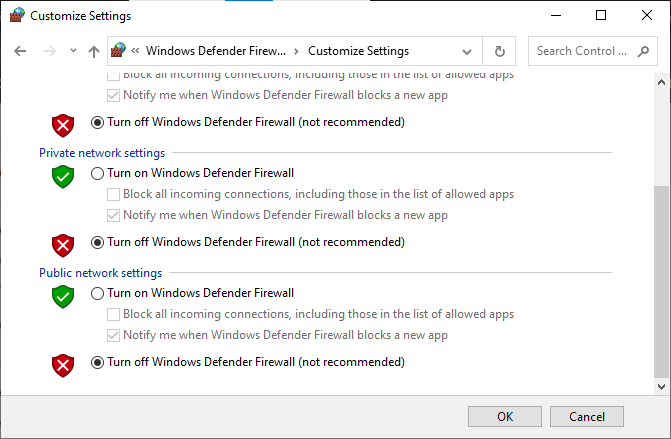
Вариант III: создать новое правило в брандмауэре
1. Нажмите клавишу Windows и введите « Брандмауэр Защитника Windows в режиме повышенной безопасности », затем нажмите « Открыть ».
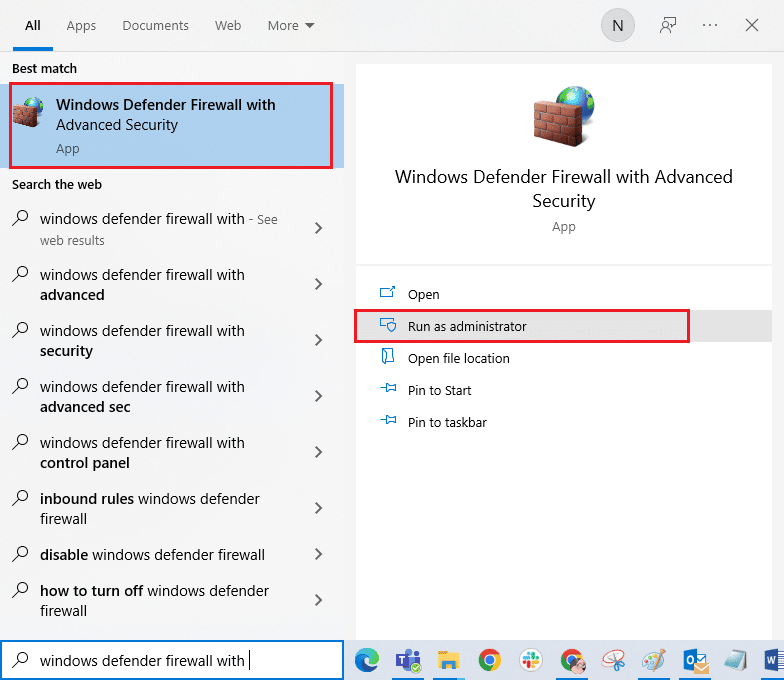
2. Теперь на левой панели щелкните Правила для входящих подключений, как показано на рисунке.
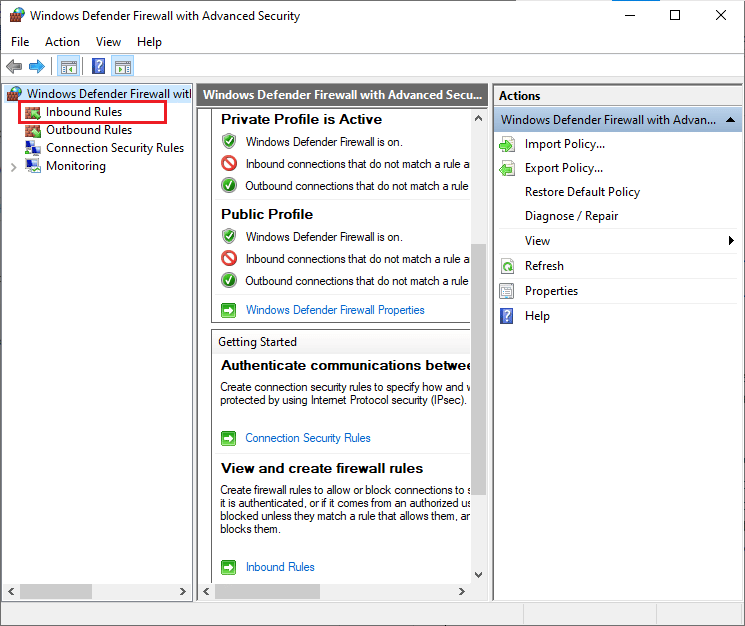
3. Затем на правой панели нажмите Новое правило… как показано.
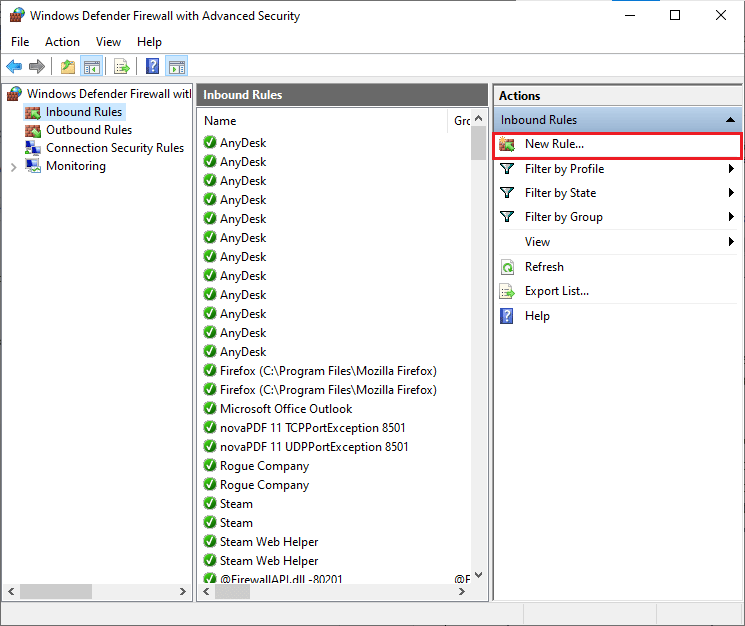
4. Теперь убедитесь, что вы выбрали опцию « Программа » в разделе «Какой тип правила вы хотите создать?». меню и нажмите « Далее>» , как показано на рисунке.
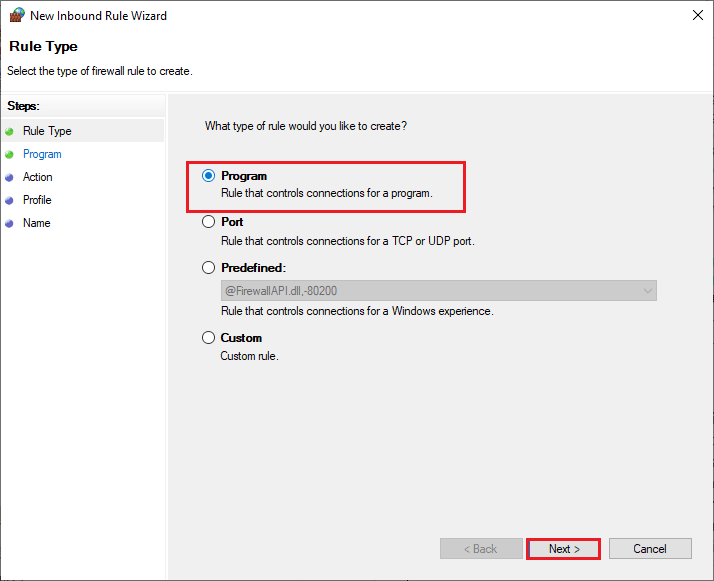
5. Затем нажмите кнопку « Обзор… », соответствующую Пути к этой программе: как показано.
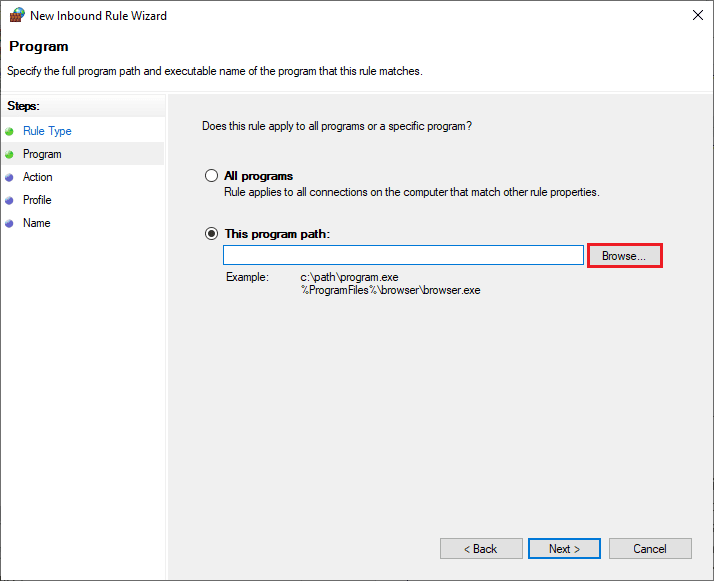
6. Затем перейдите по пути C:\Program Files (x86)\World of Warcraft и дважды щелкните установочный файл. Затем нажмите на кнопку Открыть .
7. Затем нажмите « Далее» > в окне « Мастер создания правила для нового входящего подключения» , как показано на рисунке.
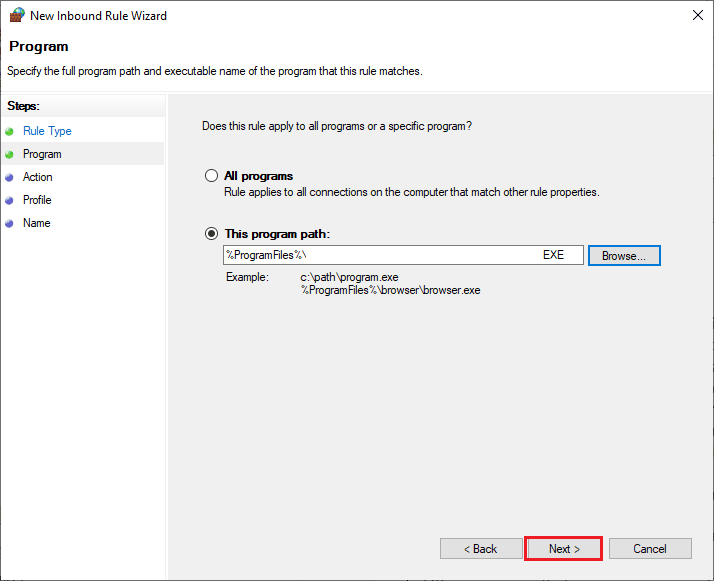
8. Теперь выберите переключатель рядом с Разрешить подключение и нажмите Далее> , как показано.
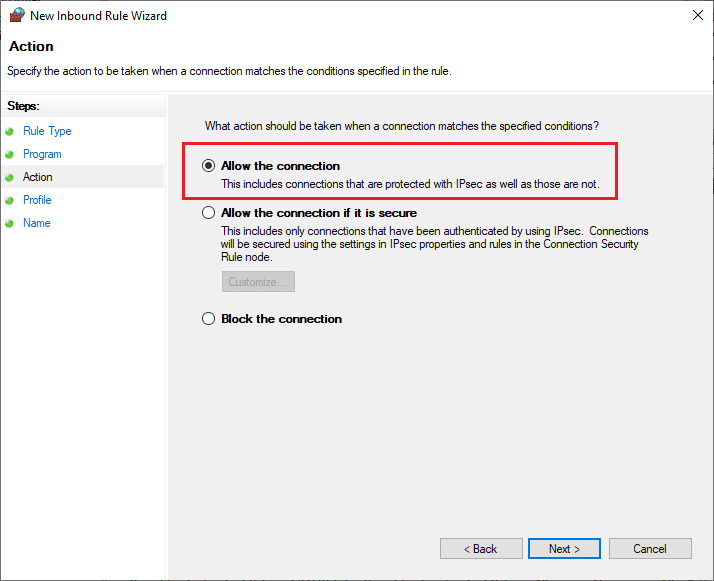
9. Убедитесь, что выбраны поля « Домен», «Частный», «Общий», и нажмите « Далее» > , как показано.
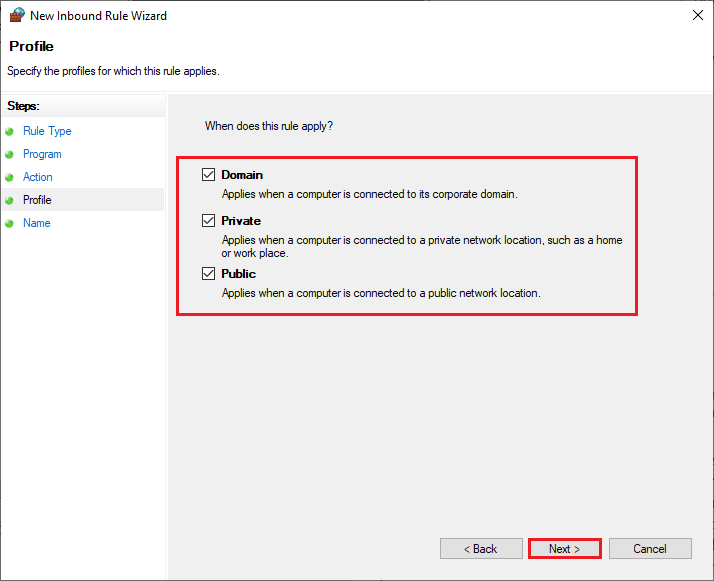
10. Наконец, добавьте имя к новому правилу и нажмите « Готово ».
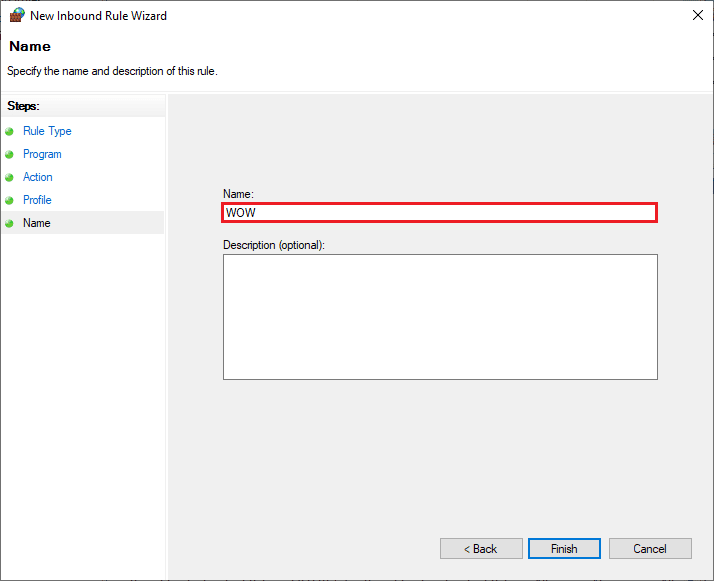
Все сделано! Проверьте, исправлен ли у вас код ошибки 51900314 в WOW или нет.
Способ 8: временно отключить антивирус (если применимо)
Некоторые несовместимые антивирусные программы, установленные на вашем компьютере, могут вызвать ошибку WOW51900314. Чтобы избежать конфликтов, вы должны убедиться в настройках безопасности вашего компьютера с Windows 10 и проверить, стабильны они или нет. Чтобы выяснить, является ли антивирусный пакет причиной ошибки WOW с кодом 51900314, отключите его один раз и попробуйте подключиться к сети. Прочтите наше руководство о том, как временно отключить антивирус в Windows 10, и следуйте инструкциям, чтобы временно отключить антивирусную программу на вашем ПК.
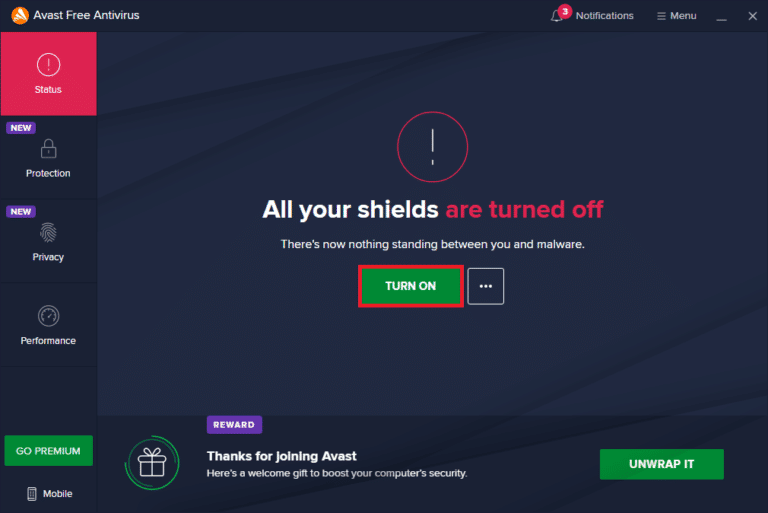
Если у вас возникла проблема с исправлением WOW51900314 после отключения антивирусной программы на вашем компьютере, вам рекомендуется полностью удалить программу с вашего компьютера. Прочтите наше руководство «Принудительное удаление программ, которые не удаляются в Windows 10», чтобы удалить антивирусную программу с вашего компьютера.
Читайте также: исправление другой установки Blizzard в Windows 10
Способ 9: переустановите World of Warcraft
Любые неправильно настроенные файлы в World of Warcarft приведут к ошибке Wow 51900 314, даже если вы выполнили все описанные выше методы и обновили все отложенные действия. Так что в этом случае у вас нет другого выхода, кроме как переустановить игру. Вот как вы это делаете.
1. Нажмите клавишу Windows и введите приложения и функции , затем нажмите « Открыть ».
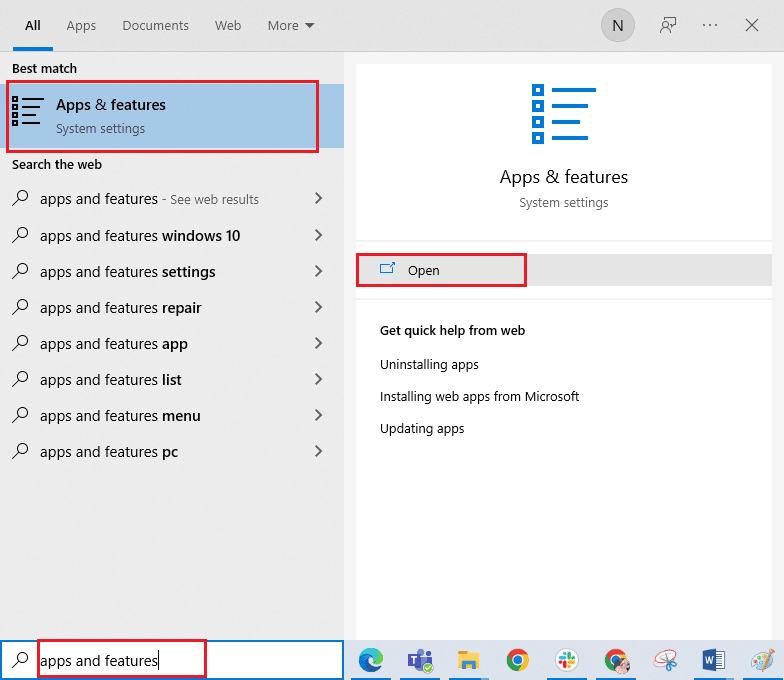
2. Теперь найдите World of Warcraft в списке и нажмите на него. Затем выберите опцию « Удалить ».
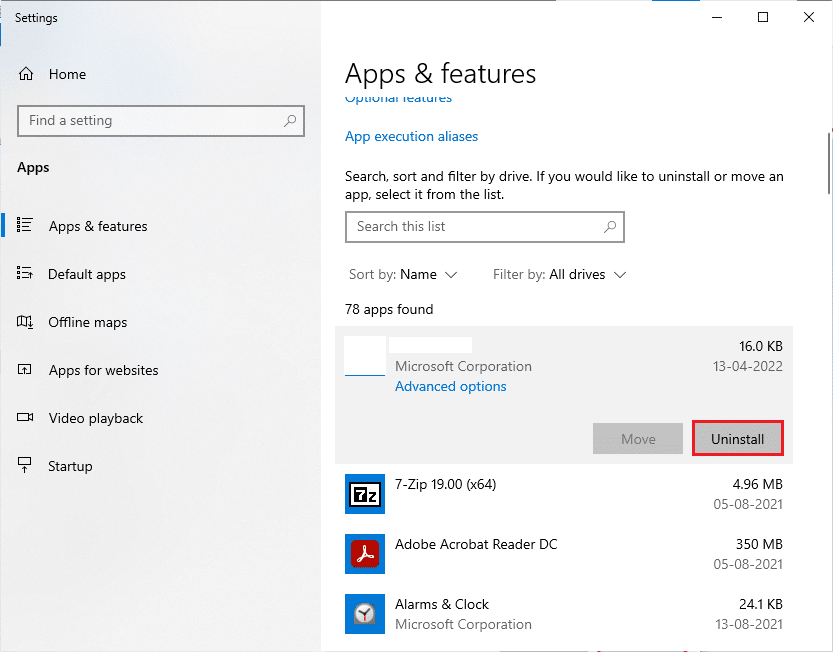
3. При появлении запроса снова нажмите «Удалить ».
4. Теперь зайдите на официальный сайт Blizzard и нажмите World of Warcraft .
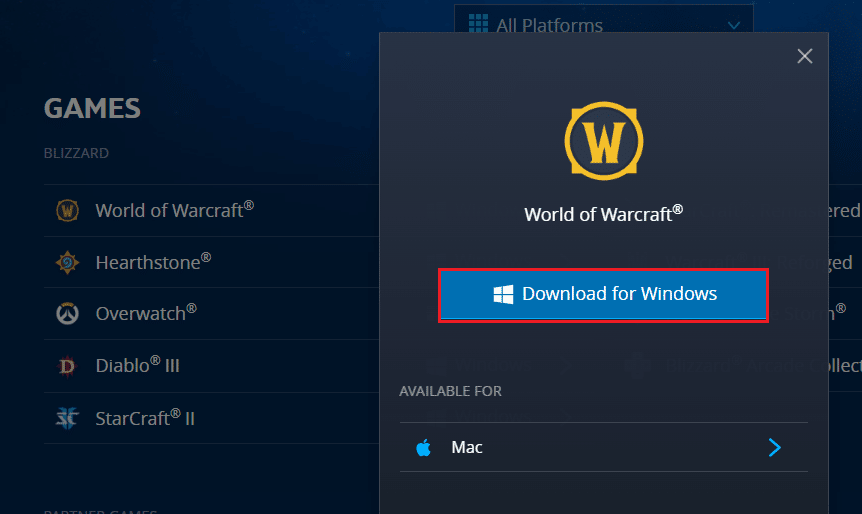
5. Затем нажмите «Загрузить для Windows » и подождите, пока игра не установится на ваш компьютер.
6. Перейдите к Моим загрузкам в проводнике и дважды щелкните установочный файл, чтобы запустить приложение.
7. Следуйте инструкциям на экране, чтобы установить игру на ПК с Windows 10.
Наконец, перезапустите игру, и теперь у вас будет исправлен код ошибки WOW 51900314.
Рекомендуемые:
- Исправить фатальную ошибку «Риск дождя» в действии № 1
- Исправить ошибку приложения WoW 64 EXE
- Исправить приложение Twitch, не обнаруживающее игру и дополнения WOW
- Исправление WoW требует вечности для запуска в Windows 10
Мы надеемся, что это руководство было полезным, и вы смогли исправить WOW51900314 Windows 10 . Дайте нам знать, какой метод работал для вас лучше всего. Кроме того, если у вас есть какие-либо вопросы/предложения относительно этой статьи, не стесняйтесь оставлять их в разделе комментариев.
